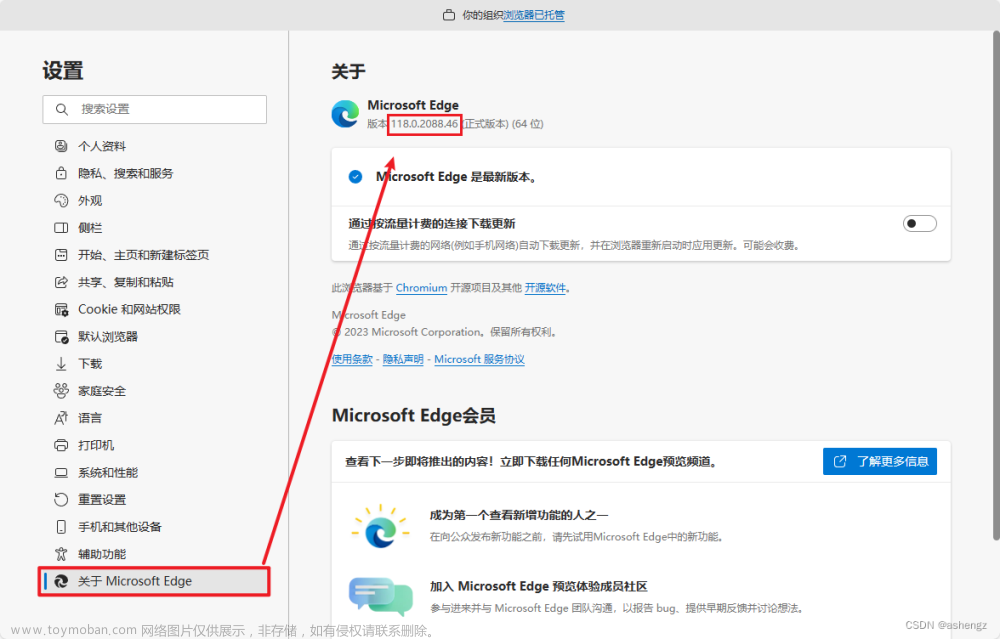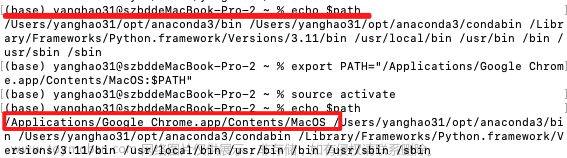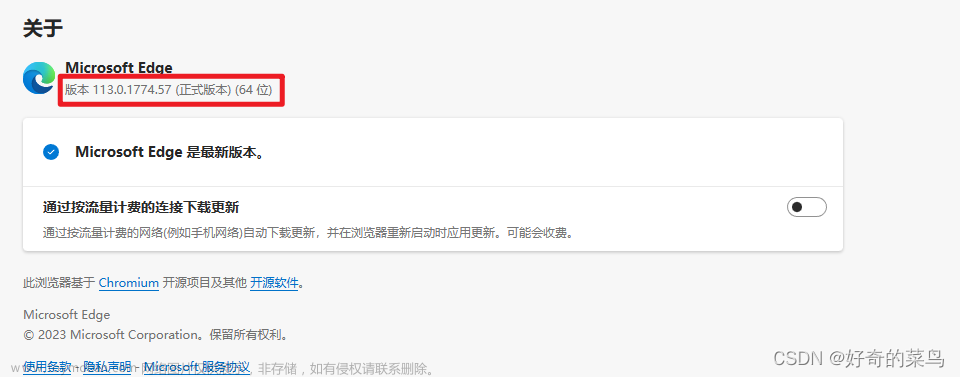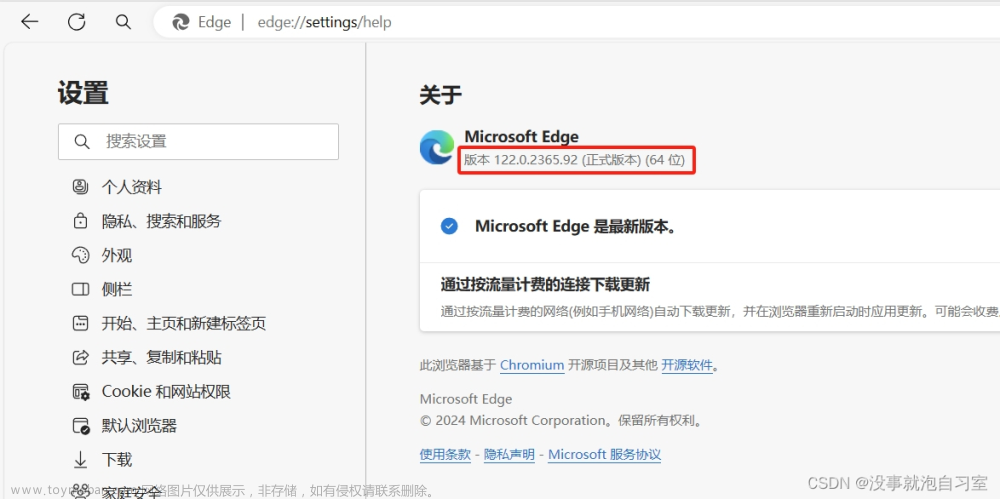下载edge驱动后,放在edge的exe文件同目录下,并将exe的目录添加到系统“用户“变量path中。之后在exe目录下打开cmd 。在cmd中输入msedge.exe --remote-debugging-port=9222 --user-data-dir="D:\python\seleniumEdge" -----注意:提前建这个文件夹"D:\python\seleniumEdge" 文章来源地址https://www.toymoban.com/news/detail-734136.html
from selenium.webdriver import Edge
from selenium.webdriver.common.by import By
from selenium.webdriver.common.keys import Keys
#用于选择登录端口
from selenium.webdriver.edge.options import Options
#造浏览器配置对象
Edge_op = Options()
#配置浏览器
#"127.0.0.1:9222"其中,9222是浏览器的运行端口
Edge_op.add_experimental_option("debuggerAddress","127.0.0.1:9222")
#让浏览器带着这个配置运行
web = Edge(options=Edge_op)
#测试环节,在已打开的浏览器上输入百度网址
#通过已经打开的百度页面,搜索烤鸭
#web.find_element(by=By.XPATH,value='//*[@id="kw"]').send_keys("烤鸭",Keys.ENTER)
文章来源:https://www.toymoban.com/news/detail-734136.html
到了这里,关于关于python的selenium控制已经打开的edge浏览器的文章就介绍完了。如果您还想了解更多内容,请在右上角搜索TOY模板网以前的文章或继续浏览下面的相关文章,希望大家以后多多支持TOY模板网!